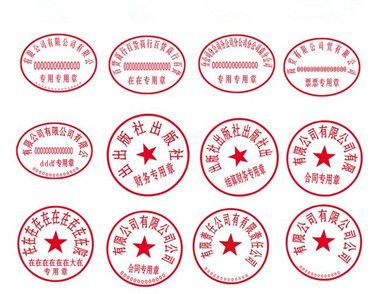Word教程 如何制作毕业电子证书
本次word教程比较基础,有需要的朋友进来学习咯!
制作方法
①我以Word2010为例,启动Word2010,单击菜单栏--新建--证书、奖状。

②然后拖动滚动条,找到学院文件夹,双击打开。

③打开之后,下拉滚动条,选择高中毕业证书(精装设计),单击右侧的下载按钮。
④证书下载完成,我们只需要在空白处填入相应的信息即可。

为了证书的公章逼真,还可以为证书制作一个属于该校的公章
word无法执行语言识别对话框的解决办法
近图老师小编的同事打开word文档的时候,每次都会弹出一个语言无法识别的对话框。选择确定之后,再选择否之后,下一次打开word文档还是会出现。所以,他跟图老师小编询问有没有什么办法可以解决,如果您也遇到这个问题,一起来看一下今天的:解决word无法执行语言识别的办法!

word无法执行语言识别对话框
(本文来源于图老师网站,更多请访问http://m.tulaoshi.com/wjc/)1、先我们新建一个word,或者打开一个已经存在的word文档,打开之后进入word主界面;

word无法执行语言识别对话框解决办法
2、开word之后,在上方的菜单栏中,找到审阅栏目,鼠标点击审阅进入详细界面;
word无法执行语言识别对话框解决办法
3、进入审阅栏目后,我们可以看到左边下方有一个设置语言选项,我们点击设置语言进入设置选项;
word无法执行语言识别对话框解决办法
4、语言设置界面,我们可以看到下方的检测语言选项,我们把自动检测语言前面的勾去掉,在不检查拼写或语法前面打勾。点击保存重启word即可;

word无法执行语言识别对话框解决办法
5、如果第一种方法不能解决问题的话,我们就在第一步的基础上。打开word主界面最上方的设置图标(倒立形状的三角形,不易观察请仔细查看),进入设置界面;

word无法执行语言识别对话框解决办法
6、然后在弹出的设置界面下拉菜单中找到,其他命令功能项,点击进入详细设置界面;

word无法执行语言识别对话框解决办法
7、进入word选项界面之后,我们在右方的菜单栏中找到高级选项,进入高级设置界面;

word无法执行语言识别对话框解决办法
8、然后在高级界面。最下方找到兼容性设置栏,把英文Word检测,选择为正常打开,然后保存即可。

word无法执行语言识别对话框解决办法
书本上的文字快速转化成word文档的方法
在日常学习生活中,当我们在一本书籍里面看到一些比较优美的语句或者有信息价值的语句的时候,很多人都会有做笔记的习惯,但是,手写做笔记比较耗时间,在电脑上一个字一个字录入也是非常繁琐。那有没有其他更简便的方法呢?今天图老师小编就教大家一个让书本上的文字转化成word文档的方法!
工具准备:
硬件: 电脑一台、数码相机;
软件:word2003(其它的版本我没有实验);
doPDF;
(本文来源于图老师网站,更多请访问http://m.tulaoshi.com/wjc/)AJViewer软件;
步骤:
1、在电脑中安装:doPDF和AJViewer;
2、用数码相机把需要的文字拍下来(相机和照像水平就不多谈了。照片效果越好,可以大大缩小转换文字的误差率);
例如:

书本上的文字转化成word文档
3、在word中插入你用数码相机照的书上的文字(打开word插入菜单图片来Tulaoshi.com自文件选择照片插入);
4、在word中选择文件菜单打印在打印机选项中选择doPDF确定点击浏览选项选择文件保存的位置和填写文件名称保存确定;
5、按照上面的步骤,电脑会自动打开AJViewer软件,若没有自动打开该软件,可以自己打开AJViewer软件,然后在AJViewer中打开刚刚转换的PDF文件;
6、选择AJViewer中的文字转化按钮,然后在需要的文字部分拖动鼠标画出虚线;
7、点击发送到word按钮,就可以转换成word文件了。可以编辑了;
第6、7步骤图片如下:

书本上的文字转化成word文档

书本上的文字转化成word文档
要点提示:
1、照片一定要平整,最好对比强烈,(这是最最关键的部分);
2、用doPDF生成PDF文件不只一种用法,你也可以选择其它更好、更便捷的方法,这里只提供我本此的实验软件;
3、如果熟练的使用我的方法,用不了一分钟就可以转出若干的文字,大大提高了工作效率;
4、切记:输出的文字一定要校对呀!
word 2007存储为:*.doc快捷键的设置步骤
一些网友在使用word 2007的时候,会遇到这样的状况,就是文档默认存储为:*.docx格式,导致在分享文档给别人的时候,别人打不开,或者打开是乱码的情况。所以,网友一般都是手动另存为:*.doc格式,不过,有时候这样操作还是比较繁琐的。所以,今天图老师小编就教大家设置word 2007存储为:*.doc格式的快捷键的步骤!

word 2007
当然,如果你只需要将文档保存为*.doc格式,那么可以通过Office按钮,打开Word选项对m.tulaoshi.com话框后,将保存文档的将文件保存为此格式选项设置为Word97-2003文档(*.do以)即可。不过,问题是有时候可能需要保存为*.docx格式,有时又需要保存为*.doc格式,该如何解决这一尴尬的问题呢?其实,可以为*.doc格式的保存操作设计一个快捷键,这样就会方便多了。进入Word 2007,按照如下步骤进行操作:
第一步:按下Ctrl+Alt组合键的同时,按下数字小键盘上的加号键,此时光标会变成中国结的图案。
第二步:单击左上角的Office按钮,依次选择另存为/Word97-2003文档,此时光标的中国结图案会变成默认的光标图案,并弹出自定义键盘对话框。鼠标单击请按新快捷键后面的文本框,在这里按下自己准备使用的快捷键,例如ctrl+Alt+Q组合键,单击将更改保存在Normal提示框菜单,并单击指定按钮。此时当前快捷键下面的文本框中会出现Ctrl+Alt+Q的信息。
第三步:关闭对话框,以后需要将文档保存为*.doc格式时,只需按下Ctrl+Alt+Q组合键,就会直接弹出保存类型为Word97-2003文档的另存为对话框,不需要再另行设置。
怎么样,是不是节省了很多无谓的鼠标动作呢?